最高のツールを使用して、オンラインとオフラインのビデオを簡単に組み合わせる
あなたがしたい場合 オンラインで動画をマージ、私たちはあなたのための解決策を持っています。 多くのコンテンツクリエーターやビデオ編集者は、複数のビデオに参加するためのソフトウェアアプリケーションを求めています。 幸い、ブラウザでアクセスできる最も素晴らしいオンラインビデオの統合が見つかりました。 さらに、異なるフォーマットのビデオをマージしたい場合のソリューションがあります。 したがって、複数のビデオをXNUMXつにマージする方法を知りたい場合は、この記事を包括的に読んでください。
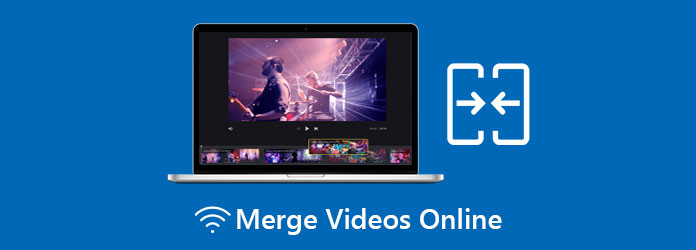
パート1。最も優れたオンラインツールを使用してビデオをマージする方法
一部のビデオ編集者は、ビデオをオンラインでマージすることを好みます。これは、無料であり、デバイスに何もダウンロードする必要がないためです。 優れたオンラインビデオの合併は数多くありますが、その中から最適なものを選択しました。 オンラインで無料で動画を統合するための上位XNUMXつのツールは次のとおりです。
Aiseesoftビデオ合併
Aiseesoftビデオ合併 は、多くの人が信頼する最高のオンライン ビデオ マージの 30 つです。 このツールのユニークな点は、ビデオの出力形式を選択できることです。 また、XNUMX つ以上の動画を結合したい場合は、Aiseesoft がお手伝いします。 また、このオンライン ツールは、他のオンライン ビデオ ジョイナーよりも XNUMX 倍高速です。
さらに、Aiseesoft Video Mergerは、Google、Firefox、SafariなどのすべてのWebブラウザーでアクセスできます。 したがって、このオンラインビデオジョイナーを使用する場合は、以下の簡単なガイドに従ってください。
Aiseesoft Video Mergerを使用してオンラインでビデオをブレンドする方法:
ステップ 1使用しているブラウザで検索 Aiseesoftビデオ合併。 次に、 マージするファイルを追加 メインインターフェイスのボタンをクリックして、マージする最初のビデオをアップロードします。
ステップ 2そして、 + 動画の右側にある[署名]ボタンをクリックして、マージする別の動画をアップロードします。
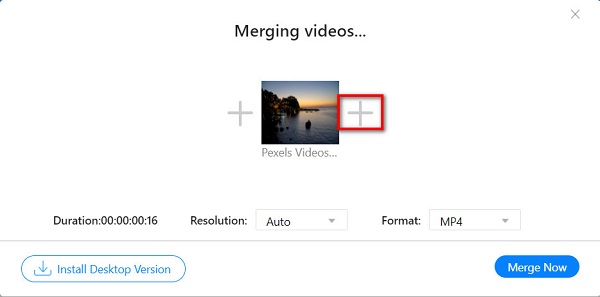
ステップ 3さらにビデオをインポートする場合は、をクリックするだけです。 + インポートするすべてのビデオの横にあるボタンに署名します。 ビデオをクリックして、ビデオに必要な出力形式を選択できます。 ドロップダウン 横のボタン フォーマット.
ステップ 4マージするビデオのインポートが完了したら、[ 今すぐマージ あなたのビデオをマージするためのボタン。
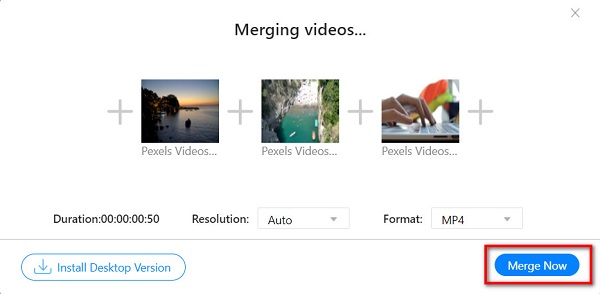
VEED.io
VEED.io 最もよく知られているオンラインビデオの合併のXNUMXつです。 VEED.ioは、Google、Firefox、SafariなどのほぼすべてのWebブラウザでアクセスできます。 さらに、このツールは無料で安全に使用できるため、データのセキュリティについて心配する必要はありません。 また、他の編集機能とのビデオマージが必要な場合は、これが適切なツールになる可能性があります。 VEED.ioには、ビデオに字幕やテキストを追加できる機能もあります。 ただし、このツールを使用する場合の欠点は、インターネット接続が遅い場合、ビデオのエクスポートで問題が発生する可能性があることです。
VEED.ioを使用してXNUMXつのビデオをオンラインでミックスする方法:
ステップ 1コンピューターでブラウザーを開き、検索します VEED.io 検索ボックスで。 アプリのメインインターフェースで、 ファイルを選択
ステップ 2次に、 ブラウズ インターフェースの左上隅にあるボタンをクリックして、マージする最初のビデオをアップロードします。
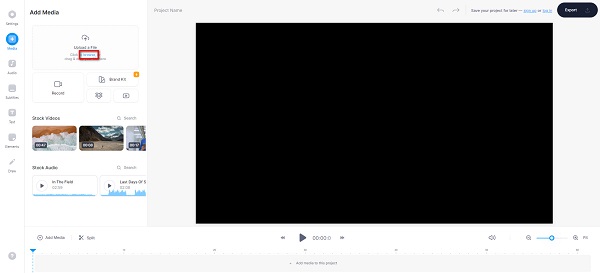
ステップ 3最初の動画をアップロードしたら、 + の署名ボタン タイムライン マージしたい別のビデオをアップロードします。 次に、をクリックします ブラウズ もう一度ボタンを押します。
ステップ 4VEED.ioは自動的に動画をマージし、トランジションを追加するかどうかを決定します。 次に、をクリックします 輸出 マージされたビデオを保存します。
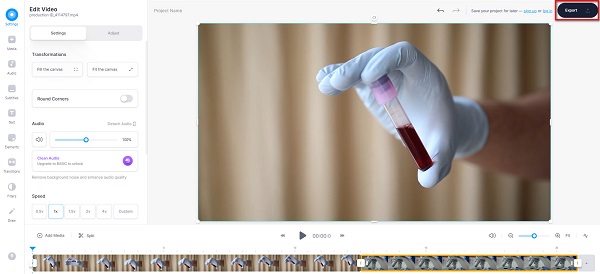
クリデオ
あなたが最も簡単なオンラインツールを探しているなら、 クリデオ あなたが探しているものかもしれません。 Clideo は無料で使用できるビデオ結合アプリであり、安全に使用できます。 また、このツールはわかりやすいユーザー インターフェイスを備えているため、多くの初心者がこのツールを使用します。 さらに、MP4、MKV、AVI、VOB、WMV などの最も標準的なファイル形式をサポートしています。 さらに、ビデオに音楽を追加できます。 また、他のオンライン アプリケーションとは異なり、邪魔になるような広告は含まれていません。 このツールの欠点は、インターネット接続が遅いときにビデオをインポートするのが難しいことです. とはいえ、動画をオンラインで無料で結合できるのは依然として便利です。
Clideoを使用してビデオをマージする方法:
ステップ 1ブラウザで、Clideoオンラインビデオマージを検索します。 次に、アプリのメインページをクリックします。
ステップ 2次に、 ファイルを選択 マージする最初のビデオをアップロードするためのボタン。 そして、あなたのビデオがアップロードされるのを待ちます。
ステップ 3動画がアップロードされたら、をクリックします ビデオを追加する ボタンをクリックして、マージしたい他のビデオをアップロードします。
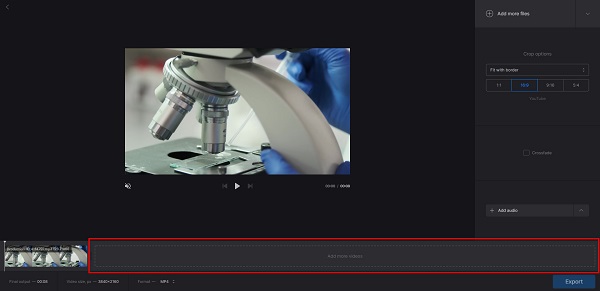
ステップ 4そして、他のビデオがアップロードされたら、をクリックします 輸出 ボタンをクリックして、ビデオをコンピューターに保存します。
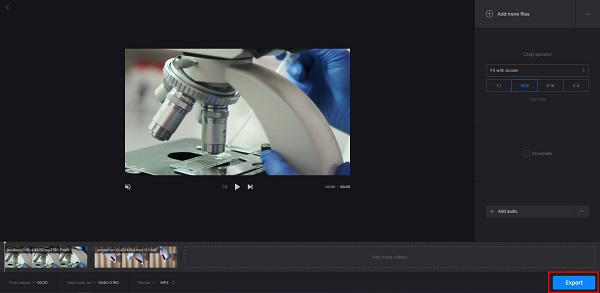
ファストリール
ファストリール も ビデオ合併 XNUMX つのビデオをオンラインでミックスできます。 このオンライン ツールは、Google や Safari など、ほぼすべての Web ブラウザーでアクセスできます。 さらに、ユーザーフレンドリーでもあります。 したがって、このアプリで動画を結合するのに苦労することはありません。 Fastreel は安全に使用できるため、ファイルのセキュリティについて心配する必要もありません。 このアプリでさらに驚くべきことは、タイムラインでビデオを並べ替えることができることです。 音量を調整したり、ビデオのトランジションをフェードイン/フェードアウトしたりすることもできます。 ただし、マージするビデオをインポートしようとすると、アップロード プロセスが遅くなることがよくあります。
Fastreelを使用してオンラインでXNUMXつのビデオを一緒に追加する方法:
ステップ 1を検索 ファストリール ブラウザでビデオをマージしてから、アプリのメインページに移動します。 そして、メインユーザーインターフェイスで、をクリックします ファイルを追加する ボタンをクリックして、マージする最初のビデオをインポートします。
ステップ 2次に、 ファイルを追加 上のボタン タイムライン またはタイムラインの上に別の動画をアップロードします。
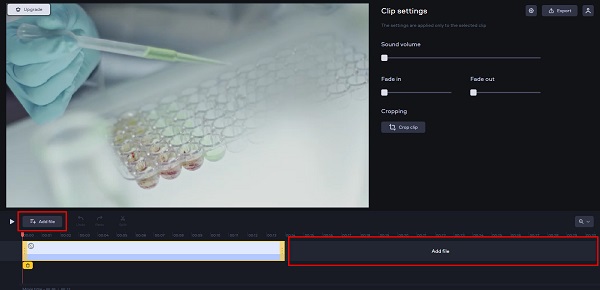
ステップ 3最後に、をクリックします 輸出 ボタンをクリックして、マージしたビデオをデバイスに保存します。
パート2。デスクトップでビデオを組み合わせるための簡単なガイド
よりプロフェッショナルな出力が必要な場合は、ソリューションをご用意しています。 以下に示すツールは、複数のビデオに簡単に参加するのに役立ちます。 したがって、究極のツールを使用してビデオを簡単にマージする方法を学びたい場合は、この部分を包括的に読んでください。
Tipardビデオコンバータ究極 多くの専門家が使用する人気のあるビデオ編集ソフトウェアです。 このデスクトップアプリケーションは、Windows、Mac、Linuxを含むすべてのメディアプラットフォームにダウンロードできます。 さらに、このツールには、ツールボックスのビデオマージ、ビデオリバーサー、ビデオローテーターなど、使用できる多くの高度な編集機能があります。 また、高速なエクスポートおよびインポートプロセスが必要な場合は、このアプリケーションが最適です。 さらに、必要に応じて、タイムラインでビデオを再配置できます。 それだけでなく、さまざまなファイル形式のビデオを組み合わせることができます(たとえば、MP4ビデオをAVIビデオとマージします)。 したがって、このすばらしいツールを使用して複数のビデオをマージする場合は、以下の手順に従ってください。
Tipard Video Converter Ultimateを使用して複数のビデオをマージする方法:
ステップ 1ダウンロード Tipardビデオコンバータ究極 コンピュータ上で ダウンロード 下のボタン。 ダウンロード後、アプリケーションを実行します。
ステップ 2次に、メインユーザーインターフェイスで、 ツールボックス パネルをクリックし、 ビデオ合併 オプションを選択します。
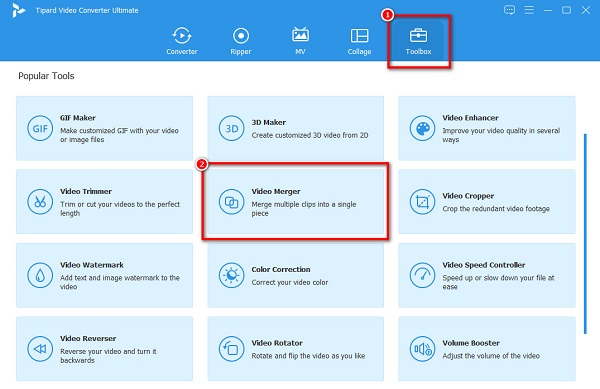
ステップ 3次に、 + インターフェイスの中央にある[署名]ボタンをクリックして、最初の動画をアップロードします。 あなたもすることができます ドラッグ&ドロップ コンピュータファイルから +サインボックス.
ステップ 4マージする最初の動画をアップロードしたら、[ Add アップロードしたビデオの上にあるボタンをクリックして、結合する他のビデオをインポートします。
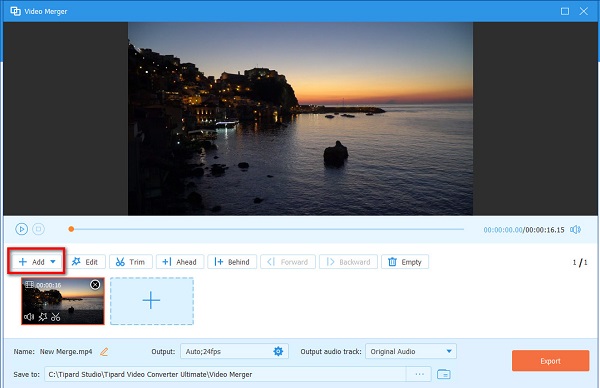
ステップ 5Tipard VideoConverterUltimateは自動的に 動画をマージする。 完了したら、をクリックします 輸出 ビデオをデバイスに保存します。
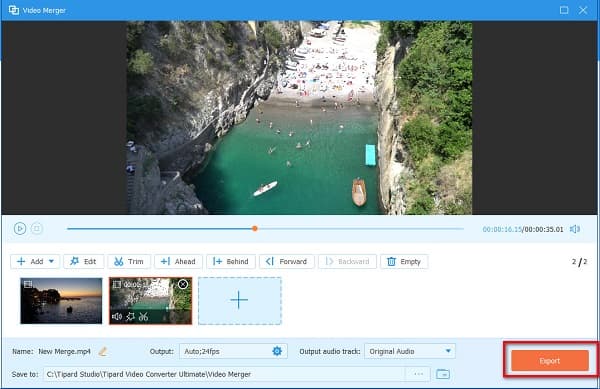
パート3。ビデオのオンラインマージに関するFAQ
iPhoneでビデオをマージできますか?
はい。 Appstoreでダウンロードできるビデオマージアプリはたくさんあります。 iPhone用の最も人気のあるビデオマージアプリのXNUMXつはiMovieです。
ビデオに画像をオーバーレイするにはどうすればよいですか?
のビデオ透かし機能を使用できます Tipardビデオコンバータ究極 ビデオに画像をオーバーレイします。
ツールボックス>ビデオ透かし.
+ ビデオをアップロードするための署名ボタン。
次に、 画像の透かし ビデオに画像をオーバーレイします。
最後に、画像をビデオに配置し、[ 輸出 ボタンをクリックして出力を保存します。
ビデオを無料でマージできますか?
はい。 上記のツールを使用すると、複数のビデオを無料でマージできます。
まとめ
全体として、それは簡単です オンラインで動画をマージ 適切なツールで。 ビデオをマージする方法を学習したので、上記の優れたツールの中から使用するものを選択できます。 ただし、プロの出力が必要な場合は、 Tipardビデオコンバータ究極.







